編輯:關於Android編程
自定義checkbox中的勾選框圖標,這次因為想偷懶,圖標弄的大了些,然後一系列的問題就都引出來了。
1、圖標比checkbox的layout_height高,看不見了。
很吐血吧,CompoundButton中的源碼可以看到下面代碼
protected void onDraw(Canvas canvas) {
super.onDraw(canvas);
final Drawable buttonDrawable = mButtonDrawable;
if (buttonDrawable != null) {
final int verticalGravity = getGravity() & Gravity.VERTICAL_GRAVITY_MASK;
final int height = buttonDrawable.getIntrinsicHeight();//可以看到是根據圖片的原始高度對圖片進行繪制的,,danielinbiti
int y = 0;
switch (verticalGravity) {
case Gravity.BOTTOM:
y = getHeight() - height;
break;
case Gravity.CENTER_VERTICAL:
y = (getHeight() - height) / 2;
break;
}
buttonDrawable.setBounds(0, y, buttonDrawable.getIntrinsicWidth(), y + height);
buttonDrawable.draw(canvas);
}
}第一種方法:把原始圖片縮小,這就就是制作圖片了
第二種方法:重寫onDraw方法
@Override
protected void onDraw(Canvas canvas) {
setButtonDrawable(parentds);//danielinbiti,parentds是occupyPosDrawable方法返回的。
super.onDraw(canvas);
setButtonDrawable(ds);//真正要顯示的圖片
final Drawable buttonDrawable = ds;
if (buttonDrawable != null) {
final int verticalGravity = getGravity() & Gravity.VERTICAL_GRAVITY_MASK;
final int drawableHeight = buttonDrawable.getIntrinsicHeight()>selfHeight
?selfHeight:buttonDrawable.getIntrinsicHeight();
final int drawableWidth = buttonDrawable.getIntrinsicWidth()>selfHeight
?selfHeight:buttonDrawable.getIntrinsicWidth();
//selfHeight為要定義的圖片高度
int top = 0;
switch (verticalGravity) {
case Gravity.BOTTOM:
top = getHeight() - drawableHeight;
break;
case Gravity.CENTER_VERTICAL:
top = (getHeight() - drawableHeight) / 2;
break;
}
int left = 0;
int right = left+drawableWidth;
int bottom = top+drawableHeight;
buttonDrawable.setBounds(left, top, right, bottom);
buttonDrawable.draw(canvas);
}
}
// drawable 轉換成bitmap
private Drawable occupyPosDrawable(int height){//
Picture p=new Picture();
Canvas c=p.beginRecording(height,height);
p.endRecording();
PictureDrawable pd=new PictureDrawable(p);
return pd;
}這真的是花了不少時間,結果發現4.1.2版本中CompoundButton沒有getCompoundPaddingLeft,這不坑人嘛。兩個版本的計算方式不一樣,4.2.2版本繪制文字時,會把圖片的寬度和paddingLeft的寬度加上,而4.1.2版本只計算設置的paddingLeft,從這裡看也是4.2.2版本人性化一些。
於是又查了一下前後版本,發現4.1.2版本是分界線,後續版本CompoundButton都有getCompoundPaddingLeft方法。於是又重寫了getCompoundPaddingLeft方法,根據版本判斷
@Override
public int getCompoundPaddingLeft() {
int padding = super.getCompoundPaddingLeft();
if(getAndroidSDKVersion()<=16){//4.1.2
if (!isLayoutRtl()) {
padding = selfHeight + padding;
}
}
return padding;
}
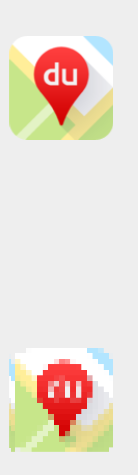 Android 馬賽克(Mosaics)效果
Android 馬賽克(Mosaics)效果
前幾天看見開源項目效果好贊,看了下代碼,實現大致就是在原界面之上覆蓋一成自定義的View,獲取到點擊的那個View的內容(Bitmap),然後在覆蓋的那個自定義View的
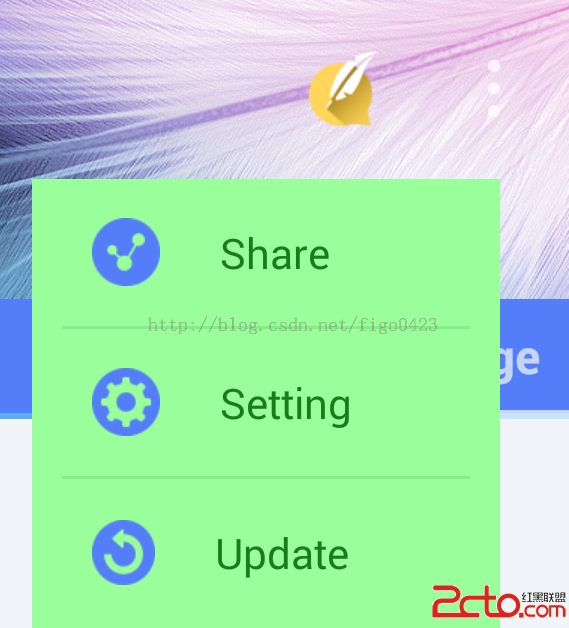 android開發步步為營之64:PopupWindow實現自定義彈出菜單
android開發步步為營之64:PopupWindow實現自定義彈出菜單
打開PopupWindow的源碼,你會發現它其實也是通過WindowManager來添加view的。 private void invoke
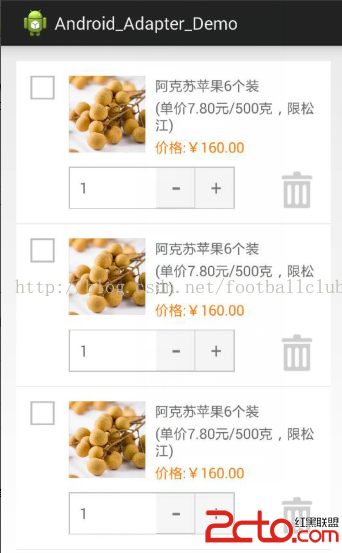 Android中Adapter中edittext,checkbox記住狀態解決方案(二)
Android中Adapter中edittext,checkbox記住狀態解決方案(二)
Android中Adapter中edittext,checkbox記住狀態解決方案(一) 在上篇文章解決了adapter中checkbox記住狀態和edittext可編
 Android 之Handle的使用原理理解
Android 之Handle的使用原理理解
Handle的使用,首先我們要明白一點,那就是Handle的用處,Handle是用來做什麼的,明白了這點,那麼我在來理解下面的內容。 一:接下來我來說明一下Handl